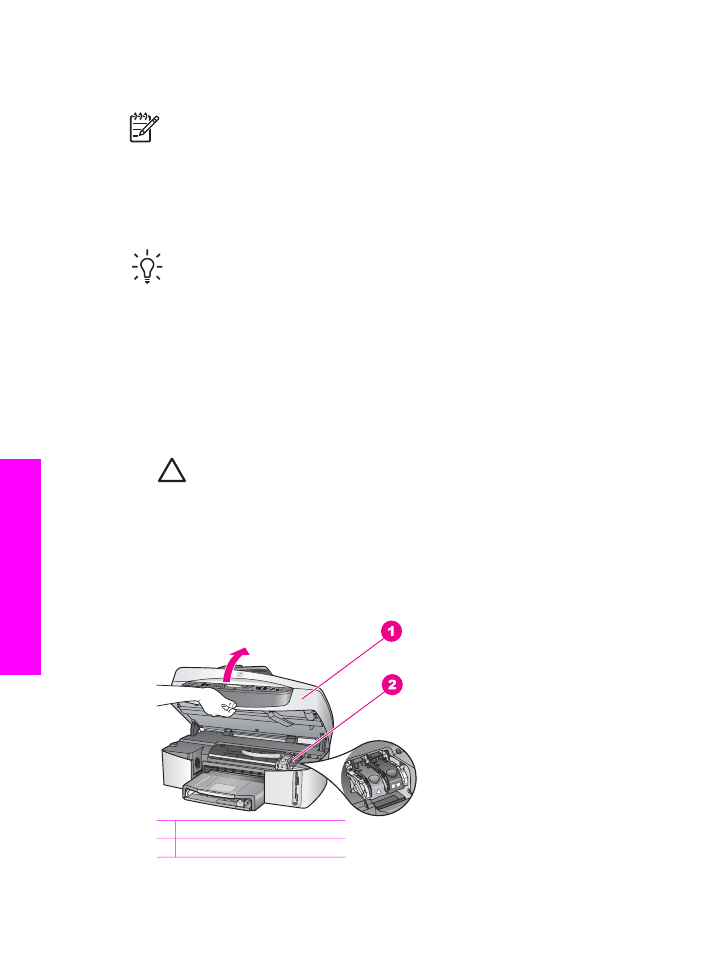
Prindikassettide vahetamine
Kui prindikassetid hakkavad tühjenema, kuvatakse juhtpaneeli näidikul vastav teade.
Märkus
Kassettidesse jäänud tindi arvatavat taset saate kontrollida ka
seadmega HP All-in-One kaasneva tarkvara HP Image Zone kaudu.
Lisateavet vt
Kontrollige, et tinditasemed oleksid ettenähtud nivool.
.
Kui juhtpaneeli näidikul kuvatakse teade prindikassettide tühjenemise kohta, hankige
endale aegsasti asenduskassett. Prindikassetid tuleks välja vahetada ka juhul, kui
prinditav tekst on pleekinud või ilmnevad muud prindikassettidest põhjustatud
probleemid.
Nõuanne
Neid juhiseid võite rakendada ka musta tindi kasseti vahetamiseks
fototindi või halli fototindi kasseti vastu, mis on mõeldud kvaliteetsete värvi- või
mustvalgete fotode printimiseks.
Kõigi HP All-in-One'i poolt toetatavate prindikassettide tellimisnumbrid leiate punktist
Prindikassettide tellimine
. HP All-in-One'i jaoks prindikassettide tellimiseks minge
aadressile
www.hp.com
. Valige vastava viiba juures oma riik või piirkond, järgige
kuvatavaid viipasid, et valida soovitud toote ja klõpsake seejärel ühte lehel olevatest
ostmislinkidest.
Prindikassettide väljavahetamine
1.
Veenduge, et HP All-in-One on sisse lülitatud.
Hoiatus
Kui HP All-in-One on prindikassettidele ligipääsu võimaldava
printerikelgu luugi tõstmise ajal välja lülitatud, ei vabasta HP All-in-One
prindikassette, et neid saaks välja vahetada. Kui proovite prindikassette
välja võtta, kui need pole ohutult paremasse serva paigutatud, võite
HP All-in-One'i kahjustada.
2.
Avage printerikelgu juurdepääsuluuk. Tõstke seda seadme keskelt eest üles, kuni
luuk lukustub ettenähtud asendisse.
Prindikassett paikneb HP All-in-One'i korpuse sees paremas servas.
1 Printerikelgu juurdepääsuluuk
2 Printerikelk
Peatükk 15
144
HP Officejet 7200 All-in-One series
Kombainseadme
HP
All-in-One
hooldamine
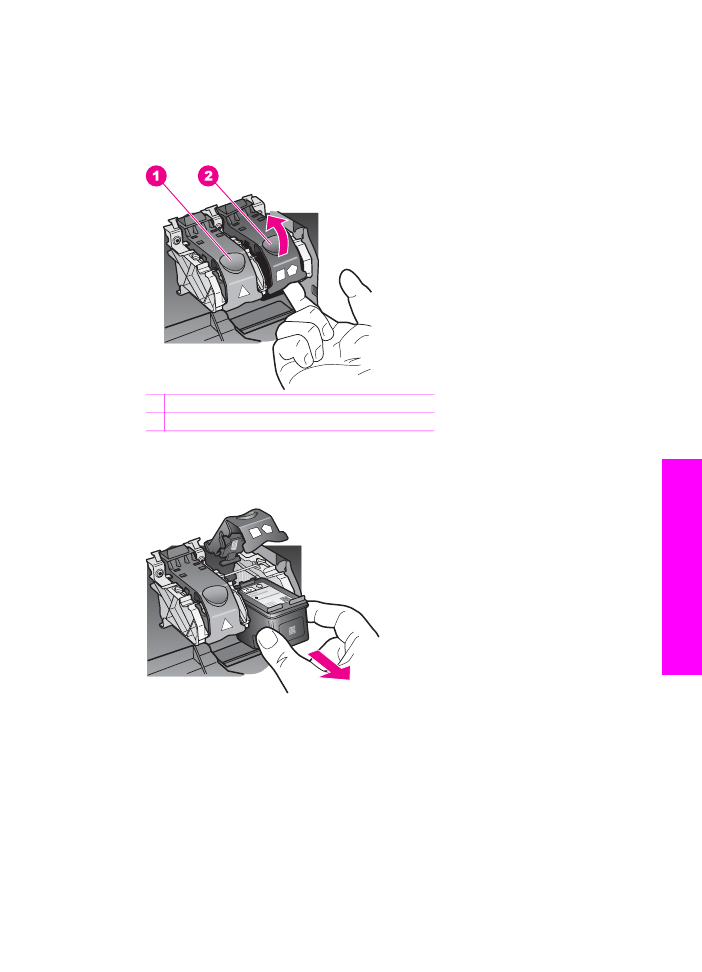
3.
Kui printerikelk on seisuasendis ega liigu, vajutage HP All-in-One'i sees olev link
alla ja seejärel tõstke seda.
Kui vahetate kolmevärvilist prindikassetti, siis nihutage roheline link vasakule.
Kui vahetate musta tindi kassetti, fototindi või halli fototindi kassetti, siis tõstke
roheline link paremale.
1 Kolmevärvilise prindikasseti link
2 Musta tindi, fototindi või halli fototindi kasseti link
4.
Prindikasseti vabastamiseks vajutage seda alla ja tõmmake seda siis enda poole
pesast välja.
5.
Kui eemaldate musta tindi kasseti, et paigaldada fototindi või halli fototindi
kassett, siis paigutage musta tindi kassett kaitseümbrisesse. Lisateavet vt
Prindikasseti kaitseümbrise kasutamine
.
Kui eemaldate prindikasseti seetõttu, et tint on otsa saamas või juba otsas, andke
prindikassett jäätmekäitlusse. HP Inkjet tarvikute taaskäitlemisprogramm on
saadaval mitmetes riikides/piirkondades ning võimaldab teil kasutatud
prindikassette tasuta taaskäidelda. Lisateavet saate järgmiselt veebisaidilt:
www.hp.com/hpinfo/globalcitizenship/environment/recycle/inkjet.html
6.
Võtke uus prindikassett ettevaatlikult pakendist välja. Hoides kassetti ainult
mustast plastikust, eemaldage plastriba roosast tõmbelapatsist tõmmates.
Kasutusjuhend
145
Kombainseadme
HP
All-in-One
hooldamine
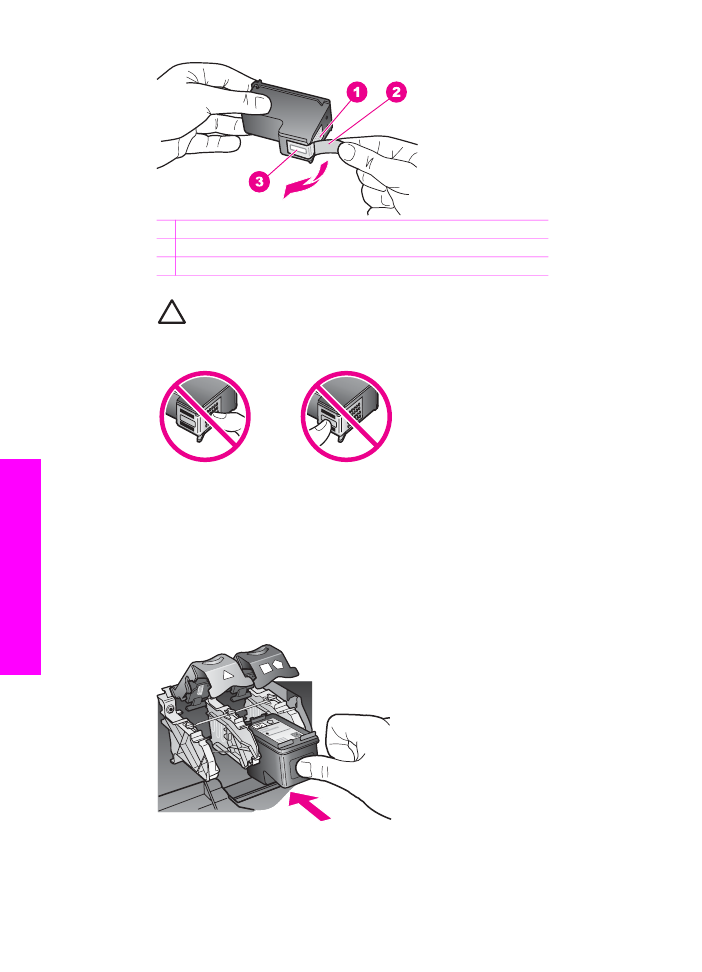
1 Vasevärvi kontaktid
2 Roosa tõmbelapatsiga kileriba (tuleb enne paigaldamist kõrvaldada)
3 Kile all olevad tindidüüsid
Hoiatus
Ärge puudutage vasevärvi kontakte ega tindidüüse. Nimetatud
kohtade puudutamine võib põhjustada düüside ummistumist, tindivoolu
halvenemist ning halbu elektriühendusi.
7.
Libistage uus prindikassett mööda kaldteed alla tühja kassetipesasse. Vajutage
prindikassetti ettepoole, kuni see fikseerub lukustusklõpsatusega ettenähtud
kohale.
Kui paigaldatava prindikasseti etiketil on valge kolmnurk, lükake prindikassett
vasakpoolsesse pessa. Link on roheline ja sellel on valge kolmnurk.
Kui paigaldatava prindikasseti etiketil on valge ruut või viisnurk, lükake
prindikassett parempoolsesse pessa. Link on must ning sellel on valge ruut ja
valge viisnurk.
8.
Lükake link alla kuni peatumiseni. Veenduge, et link lukustuks all asuvate
fiksaatorite abil.
Peatükk 15
146
HP Officejet 7200 All-in-One series
Kombainseadme
HP
All-in-One
hooldamine
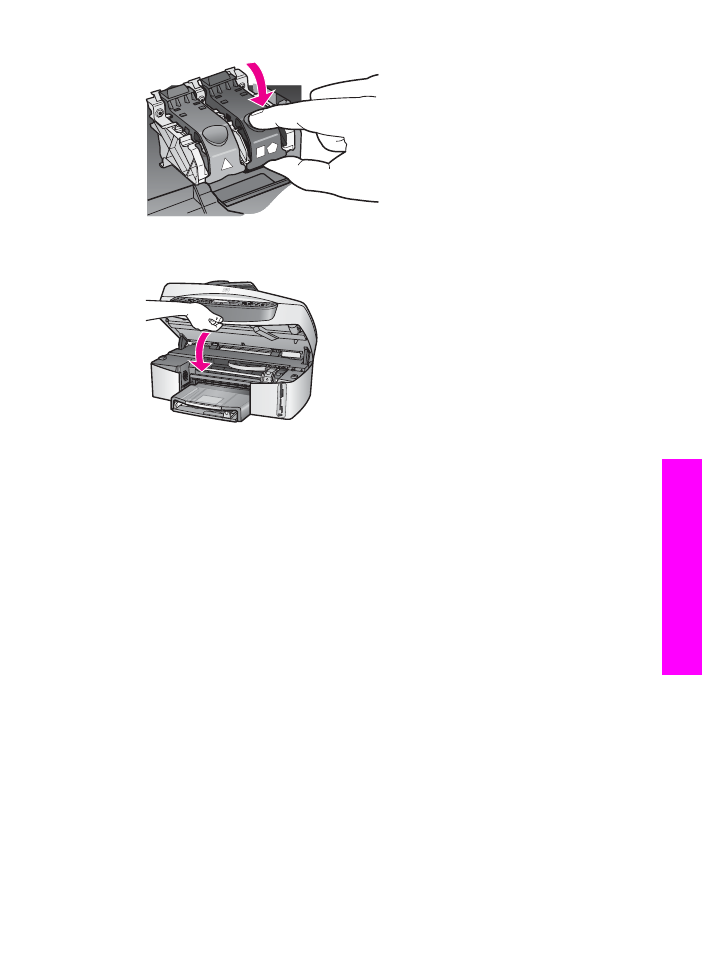
9.
Sulgege printerikelgu juurdepääsuluuk.